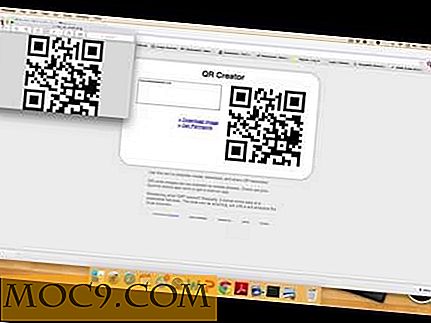अनधिकृत कनेक्शन कैसे अनवरोधित करें आपका विंडोज कंप्यूटर बना रहा है
आपके जैसे लोग हर दिन ऑनलाइन अधिक से अधिक समय व्यतीत कर रहे हैं। आपके कंप्यूटर को बाहरी स्रोतों के साथ किए गए कनेक्शन के माध्यम से आपको इंटरनेट से आवश्यक जानकारी मिलती है। अधिकांश समय ये कनेक्शन पूरी तरह से सुरक्षित होते हैं, लेकिन सतह के नीचे दुर्भावनापूर्ण इंटरैक्शन हो सकते हैं। आपका कंप्यूटर निजी जानकारी संचारित कर सकता है, और आप इसे भी नहीं जानते हैं।
अगर आपको संदेह है कि आपके कंप्यूटर में मैलवेयर या सुरक्षा समस्या है, तो इसके द्वारा किए जा रहे सभी कनेक्शन देखने के कुछ आसान तरीके हैं। खुले बंदरगाहों और प्रक्रियाओं का रिकॉर्ड देखना अनधिकृत कनेक्शन या डेटा के संचरण का खुलासा कर सकता है।
कई टूल उपलब्ध हैं जो आपके लिए कनेक्शन डेटा प्रदर्शित करते हैं। यह आलेख आपको इस उद्देश्य के लिए उपयोग करने के लिए दो ऑनलाइन टूल और विंडोज प्रक्रिया प्रदान करता है।
संबंधित : किसी भी एप्लिकेशन से नेटवर्क / इंटरनेट यातायात की निगरानी कैसे करें और देखें [विंडोज़]
PowerShell का उपयोग करना
PowerShell का उपयोग करके अपने कनेक्शन तक पहुंचने के लिए, पहले Win + x दबाएं। पावर उपयोगकर्ता मेनू खुल जाएगा। यह मेनू विंडोज़ में विभिन्न टूल्स को शॉर्टकट देता है।

अगला, PowerShell (व्यवस्थापक) के लिए विकल्प का चयन करें। इस उपकरण को चलाने के लिए आपको व्यवस्थापकीय विशेषाधिकारों की आवश्यकता है।
यह आदेश टाइप करें:
netstat -abf 5> activity.txt
और एंटर दबाएं। इस बिंदु पर आपका कंप्यूटर उन कनेक्शनों को रिकॉर्ड करना शुरू कर देगा जो उन्हें बनाए जा रहे हैं और उन्हें एक टेक्स्ट फ़ाइल में सहेज सकते हैं।

अब प्रोग्राम को कई मिनट तक चलने दें। यदि आप चाहें तो आप किसी और चीज पर काम करना जारी रख सकते हैं।
Ctrl + c दबाकर डेटा की रिकॉर्डिंग रोकें।
"गतिविधि.txt" टाइप करें और दर्ज की गई जानकारी को देखने के लिए एंटर दबाएं।
अंत में, नोटपैड में .txt फ़ाइल खोलें।

यह नोटपैड दस्तावेज़ सिस्टम 32 फ़ोल्डर में संग्रहीत है जैसा कि नीचे दिखाया गया है यदि आपको बाद में संदर्भित करने की आवश्यकता है।

यदि आप उस सूची में कुछ खोजते हैं जिसे आप पहचान नहीं पाते हैं, तो इसके लिए ऑनलाइन खोजें। अगर यह ऐसा कुछ हो जाता है जो आपके कंप्यूटर या गोपनीयता के लिए खतरनाक हो सकता है, तो इसे हटाने के लिए फिर से खोजें।
संबंधित : विंडोज़ में ट्रैसरआउट का उपयोग करके आसानी से कनेक्शन समस्याओं का निदान कैसे करें
टीसीपीवीव का उपयोग करना
माइक्रोसॉफ्ट से टीसीपीवीव कनेक्शन प्रदर्शित करने के लिए ऑनलाइन उपलब्ध एक उपकरण है। आप इसे मुफ्त में डाउनलोड कर सकते हैं, और यह SysInternals टूलकिट का भी एक हिस्सा है। जब आप इस कार्यक्रम को चलाते हैं, तो आप वास्तविक समय में कनेक्शन की सूची देखेंगे। चूंकि यह वास्तविक समय में है, इसलिए आप प्रक्रियाओं को बंद कर सकते हैं, कनेक्शन बंद कर सकते हैं, और उपकरण के ठीक से अधिक जानकारी देख सकते हैं।
टीसीपीवीव का उपयोग करने के लिए:
1. टीसीपीवीव के लिए डाउनलोड साइट पर जाएं।

2. टीसीपीवीव डाउनलोड कहां क्लिक करें पर क्लिक करें।
3. डाउनलोड करने के बाद, .zip फ़ोल्डर से फ़ाइलों को निकालें।
4. अंत में, TCPView अनुप्रयोग फ़ाइल चलाएं।

सीधे वहां से, टूल आपके कंप्यूटर का उपयोग कर रहे सभी मौजूदा कनेक्शन प्रदर्शित करना शुरू कर देगा। यदि आप कुछ ऐसा देखते हैं जिसे आप अनिश्चित हैं, तो आप प्रक्रिया पर राइट-क्लिक कर सकते हैं और इसके बारे में अधिक जानकारी प्राप्त करने के लिए "Whois ..." पर क्लिक कर सकते हैं।

जैसे-जैसे प्रोग्राम चल रहा है, लाल, पीले, या हरे रंग की रेखाओं के साथ डेटा हाइलाइट की विशिष्ट पंक्तियां। ये रंगीन रेखाएं प्रक्रियाओं में किसी भी बदलाव पर ध्यान आकर्षित करती हैं। एक हरा हाइलाइट एक डिवाइस कनेक्शन दिखाता है जो अभी खोला गया है, और जब यह बंद हो जाता है, तो यह लाल हो जाएगा। पीला हाइलाइट्स इंगित करता है कि उस कनेक्शन में एक बदलाव हुआ है।

यह प्रोग्राम जल्दी से काम करता है, और डिस्प्ले अक्सर सूची के विभिन्न हिस्सों में कूदता है, जिससे कभी-कभी किसी विशेष रेखा पर क्लिक करना मुश्किल हो जाता है।
यदि आप अक्सर इसका उपयोग करने की योजना बनाते हैं, तो आप एप्लिकेशन की .exe फ़ाइल को डेस्कटॉप पर खींच सकते हैं या सावधानीपूर्वक नोट ले सकते हैं कि आपने इसे कहां से सहेजा है। यह आइकन नहीं बनाता है या इसे प्रोग्राम की सूची में जोड़ता है।
CurrPorts
CurrPorts Nirsoft से डाउनलोड करने के लिए एक और ऑनलाइन उपकरण उपलब्ध है। यह टीसीपीवीव के समान ही है, लेकिन यह कुछ और केंद्रित जानकारी प्रदान करता है। यह कनेक्शन में बदलावों को भी इंगित करता है, लेकिन इसमें गुलाबी हाइलाइट के साथ किसी भी संदिग्ध गतिविधि को हाइलाइट करने की अतिरिक्त सुविधा है।

इस उपकरण को पाने के लिए, इसे यहां डाउनलोड करें। यह पृष्ठ के निचले भाग के पास है, इसलिए स्क्रॉलिंग रखें। यदि आपको विंडोज के 64-बिट संस्करण के लिए प्रोग्राम की आवश्यकता है तो सही संस्करण डाउनलोड करना सुनिश्चित करें।
स्थापना प्रक्रिया TCPView के समान है।

अगर आपको लगता है कि आपके कंप्यूटर के साथ कुछ अजीब चल रहा है, तो ये प्रोग्राम और टूल्स आपको समस्या के समाधान खोजने के लिए सिर शुरू करने में मदद करेंगे।




![अपने आईफोन के लिए रिंगटोन बनाने का एक बहुत ही आसान तरीका [केवल मैक]](http://moc9.com/img/blackbox-main.jpg)